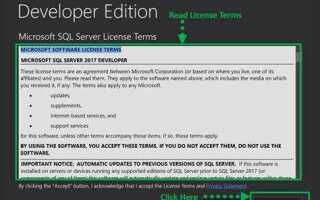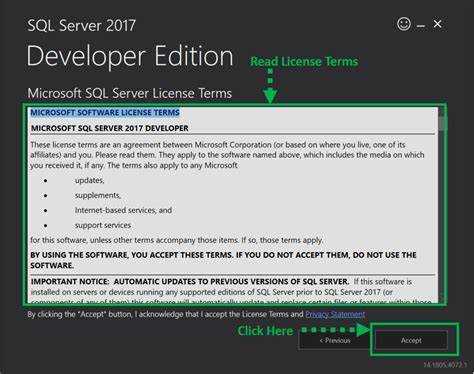
SQL Server – это мощная система управления базами данных (СУБД) от Microsoft, которая используется для создания и управления базами данных. Скачивание и установка SQL Server на компьютер может показаться сложной задачей, но с правильными шагами процесс становится понятным и доступным даже новичкам.
Для начала, определитесь, какая версия SQL Server вам необходима. Для личного использования и разработки лучше всего подойдет SQL Server 2022 Express Edition, так как она бесплатна и предоставляет все необходимые функции для небольших проектов. В случае, если вы работаете с более крупными проектами, или нужна поддержка дополнительных функций, можно выбрать одну из коммерческих версий.
После выбора версии необходимо перейти на официальный сайт Microsoft для скачивания. На странице загрузки SQL Server вам будет предложено выбрать нужную версию и операционную систему. Важно также убедиться, что ваша версия Windows или другой операционной системы соответствует минимальным системным требованиям для установки SQL Server.
После скачивания установочного файла откройте его и следуйте инструкциям установщика. Процесс установки SQL Server включает несколько этапов, включая выбор компонентов для установки (например, SQL Server Database Engine), настройку параметров безопасности и создание экземпляра сервера. На этапе настройки рекомендуется задать минимальные параметры безопасности и использовать Windows Authentication для упрощения подключения к серверу.
После завершения установки SQL Server вы сможете подключаться к базе данных через SQL Server Management Studio (SSMS), который также можно скачать отдельно с сайта Microsoft. SSMS – это удобный инструмент для работы с базами данных, который предоставляет графический интерфейс для выполнения запросов и управления данными.
Как выбрать подходящую версию SQL Server для установки
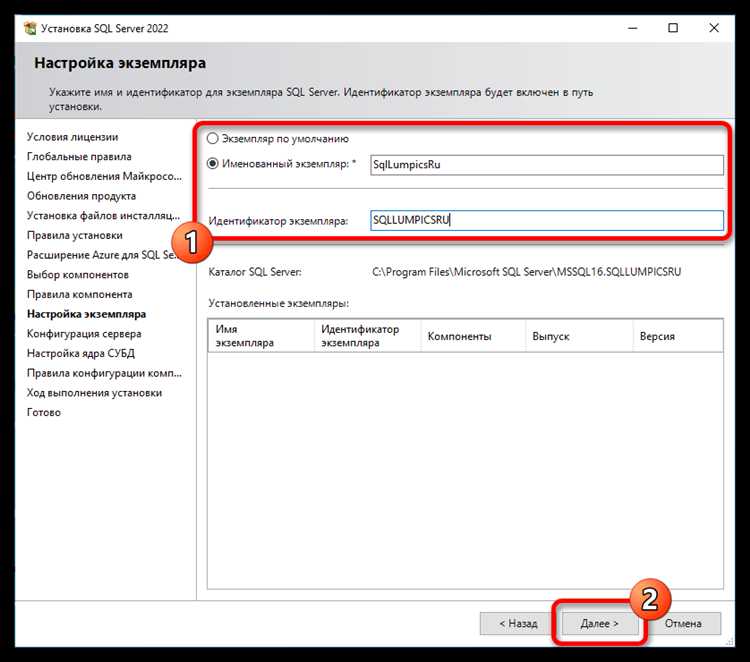
При выборе версии SQL Server важно учитывать требования вашего проекта, ограничения по бюджету и предполагаемую нагрузку на систему. Для большинства пользователей подойдут следующие версии:
SQL Server Express – бесплатная версия с ограничениями по объему базы данных (до 10 ГБ на базу) и функциональности. Подходит для небольших проектов, тестирования и разработки. Однако, если планируется масштабирование, то эта версия может оказаться недостаточной.
SQL Server Developer – полностью функциональная версия, предназначенная для разработки и тестирования. Она включает все возможности Enterprise-версии, но не может быть использована в продуктивной среде. Это оптимальный выбор для разработчиков, которые не нуждаются в производственной лицензии, но хотят протестировать все функции SQL Server.
SQL Server Standard – версия с хорошим балансом между стоимостью и функциональностью. Она поддерживает большинство функций для средних и крупных проектов, таких как управление данными, аналитика и обеспечение высокой доступности. Одна из основных особенностей – поддержка баз данных до 524 ПБ. Этот вариант подойдет для организаций, которые не требуют специфичных функций Enterprise, но нуждаются в стабильной работе с большими объемами данных.
SQL Server Enterprise – версия с расширенными возможностями, включая поддержку более сложных сценариев с высокой доступностью, бизнес-аналитики и масштабируемости. Она включает поддержку кластеров, параллельной обработки запросов, сжатия данных и других функций, критичных для крупных корпораций. Использование этой версии оправдано, если бизнес требует масштабирования и максимальной производительности, а также готов платить за лицензию.
При выборе версии также важно учитывать, какие функции и технологии вам нужны. Если вы не планируете использовать специфические возможности, такие как машинное обучение или обработку в реальном времени, вам, возможно, будет достаточно версии Standard или даже Express для базовых задач.
Наконец, обратите внимание на операционную систему и архитектуру, на которой будет работать SQL Server. Например, SQL Server 2019 и более поздние версии поддерживают установку только на Windows Server и Linux, и важно убедиться, что ваша система совместима с выбранной версией.
Где скачать SQL Server: официальные источники и варианты
Для скачивания SQL Server рекомендуется использовать только официальные источники, чтобы избежать скачивания заражённого ПО и обеспечить получение последней версии программного обеспечения. Ниже приведены официальные платформы для скачивания SQL Server.
- Microsoft Download Center – основной источник для скачивания всех версий SQL Server. На этом сайте можно найти как бесплатные, так и платные версии продукта, а также обновления и исправления.
- Microsoft SQL Server Evaluation Edition – на официальной странице Microsoft доступна пробная версия SQL Server, которая предоставляет полный функционал на 180 дней. Это идеальный вариант для тестирования продукта перед покупкой.
- SQL Server Express Edition – бесплатная версия SQL Server с ограниченными функциональными возможностями, но достаточная для малых проектов и обучения. Она доступна для скачивания через Microsoft Store и на сайте Microsoft.
- Visual Studio Dev Essentials – подписка от Microsoft, которая включает доступ к SQL Server Developer Edition, предназначенной для разработки и тестирования. Это полный функционал SQL Server, но только для некоммерческого использования.
Перед скачиванием обязательно проверьте системные требования и совместимость с вашей операционной системой. Также, на официальных платформах всегда доступны последние обновления и исправления безопасности, что важно для работы в продакшн-среде.
Вместо сторонних сайтов или архивов, всегда выбирайте Microsoft, чтобы избежать рисков.
Подготовка системы перед установкой SQL Server
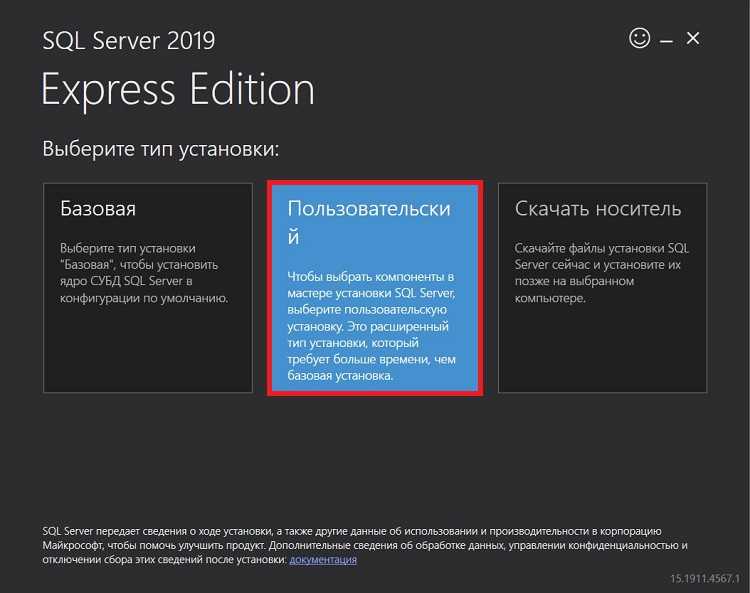
Перед тем как начать установку SQL Server, важно убедиться, что ваш компьютер соответствует системным требованиям. Необходимо проверить несколько ключевых аспектов, чтобы избежать проблем в процессе установки и в будущем.
1. Операционная система: SQL Server поддерживает различные версии Windows, начиная с Windows Server 2016 и выше, а также Windows 10 и 11. Для оптимальной работы убедитесь, что у вас установлена поддерживаемая версия ОС и применены все последние обновления.
2. Аппаратные требования: Минимальные требования к оперативной памяти – 2 ГБ, однако для стабильной работы рекомендуется использовать 4 ГБ и более. Для процессора подходит любая архитектура x64 с тактовой частотой не менее 1.4 GHz.
3. Свободное место на диске: В зависимости от конфигурации, для установки SQL Server необходимо от 6 до 20 ГБ свободного места на жестком диске. Если планируется использование базы данных с большими объемами, рекомендуется выделить больше пространства.
4. Настройка сети: Для корректной работы SQL Server потребуется настроить сети, если база данных будет использоваться в многопользовательской среде. Убедитесь, что firewall не блокирует порты, которые SQL Server использует для общения между клиентом и сервером (по умолчанию это порт 1433).
5. Права администратора: Для установки SQL Server требуются права администратора. Если вы не являетесь администратором системы, получите необходимые права или обратитесь к системному администратору.
6. Местоположение установки: Выберите диск с достаточным объемом свободного места для установки SQL Server и баз данных. Не стоит устанавливать сервер на системный диск, чтобы избежать перегрузки и ускорить работу системы.
7. Программные компоненты: Убедитесь, что на компьютере установлены необходимые компоненты, такие как .NET Framework, а также все критические обновления для вашей операционной системы.
После выполнения всех этих шагов можно приступать к установке SQL Server. Правильная подготовка системы поможет избежать ошибок и гарантирует стабильную работу сервера в будущем.
Шаги установки SQL Server на Windows
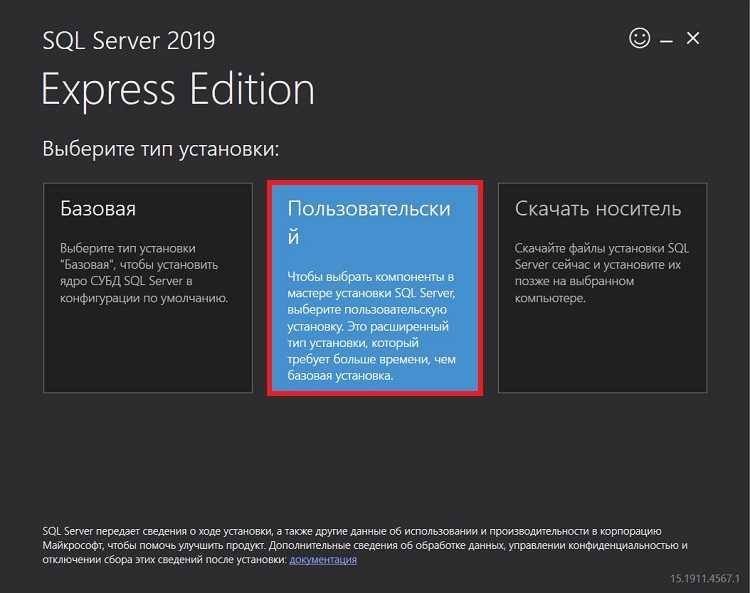
Для установки SQL Server на Windows нужно выполнить несколько шагов. Рассмотрим процесс пошагово.
1. Скачайте установочный файл с официального сайта Microsoft. Перейдите на страницу загрузки SQL Server и выберите нужную версию (например, SQL Server 2019 или SQL Server 2022). Для личного использования можно скачать бесплатную версию SQL Server Express или Developer.
2. Запустите установочный файл. После его скачивания, запустите .exe файл. Откроется окно с установщиком, в котором нужно выбрать тип установки. Рекомендуется выбрать «Basic» для стандартной установки или «Custom» для более детальной настройки.
3. Выбор компонентов. В режиме «Custom» вы сможете выбрать компоненты, которые хотите установить, такие как SQL Server Database Engine, SQL Server Management Studio (SSMS), а также инструменты для разработки и администрирования.
4. Настройка инсталляции. Укажите путь для установки SQL Server. В большинстве случаев можно оставить путь по умолчанию, однако если на диске C недостаточно места, выберите другой диск.
5. Выбор версии SQL Server. Убедитесь, что выбрана нужная версия SQL Server, которая подходит для вашей системы и целей. Важно понимать, что SQL Server требует наличия поддерживаемой версии операционной системы.
6. Установка функций безопасности. Во время установки вам предложат настроить параметры безопасности, включая режим аутентификации. Выберите «Windows Authentication» для использования учетных данных Windows или «Mixed Mode» для использования как Windows, так и SQL Server аутентификации. Для режима «Mixed Mode» укажите пароль для учетной записи «sa» (системный администратор).
7. Выбор инстанса. В процессе установки выберите, будет ли это основной или дополнительный инстанс SQL Server. Если не уверены, оставьте имя инстанса по умолчанию – «MSSQLSERVER».
8. Установка и завершение. После завершения всех настроек нажмите «Install» для начала установки. Процесс может занять от нескольких минут до получаса в зависимости от производительности системы. После завершения установки, перезагрузите компьютер, если это потребуется.
9. Проверка работы SQL Server. Для проверки корректности установки откройте SQL Server Management Studio (SSMS) и подключитесь к инстансу SQL Server, используя указанные при установке параметры.
Как настроить и запустить SQL Server после установки
После завершения установки SQL Server важно настроить его для правильной работы. Первым шагом будет запуск SQL Server Configuration Manager. Для этого откройте меню «Пуск» и найдите «SQL Server Configuration Manager». Это приложение позволяет управлять настройками SQL Server, включая включение и настройку сетевых протоколов.
В разделе «SQL Server Services» убедитесь, что службы SQL Server (например, SQL Server (MSSQLSERVER)) работают. Если служба остановлена, щелкните правой кнопкой мыши по имени службы и выберите «Запустить». Это необходимо для того, чтобы сервер начал принимать запросы от клиентов.
В «SQL Server Network Configuration» убедитесь, что включены необходимые протоколы для подключения к серверу, такие как TCP/IP и Named Pipes. Это важный шаг, если вы планируете подключаться к серверу с других компьютеров или использовать удалённые подключения.
После настройки служб и протоколов откройте SQL Server Management Studio (SSMS). Запустите программу и укажите имя вашего сервера (если используете стандартные настройки, это будет «localhost» или «(local)»). Введите учетные данные, если требуется (например, имя пользователя и пароль, установленные в процессе установки).
Для проверки корректности работы сервера подключитесь к экземпляру SQL Server через SSMS и выполните простой запрос, например: SELECT GETDATE();. Если запрос выполнен успешно и возвращает текущую дату и время, сервер работает правильно.
Если вы планируете использовать SQL Server в качестве сервера базы данных для приложений, убедитесь, что в настройках сервера указаны правильные параметры безопасности и разрешений для пользователей. Откройте «SQL Server Management Studio», перейдите в раздел «Безопасность» и настройте права доступа для различных учетных записей.
Завершающий шаг – настройка брандмауэра Windows для разрешения внешних подключений. В настройках брандмауэра откройте порты TCP 1433 и 1434, которые используются SQL Server для связи с клиентами. Это необходимо, если сервер будет доступен с других машин через сеть.
Решение возможных проблем при установке SQL Server

При установке SQL Server могут возникнуть различные проблемы, связанные с несовместимостью версий, ошибками в конфигурации системы или недостаточными правами доступа. Рассмотрим наиболее распространенные из них и способы их решения.
1. Ошибка «SQL Server не может быть установлен. Требуется минимальная версия операционной системы»
Эта ошибка возникает, если версия операционной системы не поддерживает установленную версию SQL Server. Для решения проблемы убедитесь, что ваша операционная система соответствует минимальным требованиям для выбранной версии SQL Server. Например, SQL Server 2019 требует Windows 8.1 или более позднюю версию. В случае необходимости обновите операционную систему или выберите более старую версию SQL Server, совместимую с вашей ОС.
2. Проблемы с правами доступа
Если установка завершается ошибкой, связанной с правами доступа, убедитесь, что у вас есть права администратора на компьютере. Для этого выполните установку от имени администратора, щелкнув правой кнопкой мыши на установочный файл и выбрав «Запуск от имени администратора». В некоторых случаях потребуется временно отключить антивирус или брандмауэр, так как они могут блокировать определенные процессы установки.
3. Ошибка «Установить SQL Server не удалось из-за конфликта с другими версиями»
При попытке установки новой версии SQL Server на систему, где уже установлен другой экземпляр SQL Server, могут возникнуть конфликты. Убедитесь, что на вашем компьютере нет предыдущих установок SQL Server, которые могут мешать новой версии. Для этого используйте утилиту «Программы и компоненты» для удаления старых версий SQL Server, или воспользуйтесь инструментом для удаления SQL Server, доступным на официальном сайте Microsoft.
4. Проблемы с зависимыми службами
Во время установки SQL Server могут возникать проблемы с зависимыми службами, например, с SQL Server Browser или службы Windows Installer. Проверьте, что необходимые службы работают корректно, и при необходимости перезапустите их вручную. Вы можете проверить состояние служб через «Службы» в панели управления или с помощью командной строки, используя команду services.msc.
5. Ошибка «Не удалось подключиться к экземпляру SQL Server»
Эта ошибка может появиться, если после установки не удалось подключиться к серверу. Причинами могут быть неверные параметры подключения, проблемы с брандмауэром или антивирусом. Убедитесь, что вы используете правильные параметры подключения (например, имя экземпляра и порт), и проверьте настройки брандмауэра, чтобы убедиться, что порты, используемые SQL Server, открыты.
6. Нехватка памяти или места на диске
Если во время установки появляется ошибка из-за нехватки памяти или свободного места на жестком диске, попробуйте освободить пространство, удалив ненужные файлы, или временно увеличьте объем доступной виртуальной памяти. Также убедитесь, что на системном диске достаточно места для установки всех компонентов SQL Server.
7. Ошибка «Не удалось установить компоненты» из-за конфигурации региональных настроек
В некоторых случаях проблемы с установкой могут быть связаны с неправильными региональными настройками операционной системы. Для решения этой проблемы установите язык и региональные параметры в соответствии с тем, что требуется для работы SQL Server. Это можно сделать в панели управления «Регион и язык» на вкладке «Форматы» и «Административные параметры».
Вопрос-ответ:
Как скачать SQL Server на свой компьютер?
Для того чтобы скачать SQL Server, вам нужно зайти на официальный сайт Microsoft. На главной странице выберите раздел «Скачивание», и выберите подходящую версию SQL Server. Чаще всего рекомендуется использовать бесплатную версию SQL Server Express, если вам не нужны дополнительные функции. После выбора версии скачайте установочный файл и сохраните его на вашем компьютере.
Нужно ли регистрироваться для скачивания SQL Server?
Для скачивания SQL Server не обязательно регистрироваться. Вы можете скачать установочный файл без создания аккаунта. Однако, в процессе установки могут потребоваться дополнительные шаги, такие как активация или настройка пользователя, которые потребуют аккаунта Microsoft. Поэтому регистрация может быть полезной для полноценного использования всех функций системы.
Как установить SQL Server после скачивания?
После того как установочный файл SQL Server будет скачан, запустите его. На первом этапе вам будет предложено выбрать тип установки. Для большинства пользователей подойдет вариант «Basic» (базовая установка). В процессе установки вам нужно будет согласиться с условиями лицензии, выбрать каталог для установки и дождаться завершения процесса. После этого SQL Server будет установлен и готов к использованию. Для настройки и подключения к базе данных можно использовать SQL Server Management Studio.
Какие системные требования для установки SQL Server?
Для установки SQL Server ваш компьютер должен соответствовать минимальным системным требованиям. К ним относятся операционная система Windows 10 или более новая версия, минимум 2 ГБ оперативной памяти (рекомендуется 4 ГБ или больше), а также свободное место на жестком диске – минимум 6 ГБ. Также необходима поддержка архитектуры x64 для большинства версий SQL Server. Важно проверять эти требования перед началом установки, чтобы избежать проблем во время процесса.
Как настроить SQL Server после установки?
После установки SQL Server, для дальнейшей работы, необходимо настроить несколько параметров. Во-первых, рекомендуется установить SQL Server Management Studio (SSMS), чтобы проще управлять базами данных. Во-вторых, в процессе установки может быть предложено настроить параметры безопасности, такие как создание учетной записи администратора и настройка пароля. Чтобы подключиться к серверу, используйте имя вашего компьютера и указанный при установке логин. Если все сделано правильно, сервер будет готов к использованию.
Как скачать и установить SQL Server на свой компьютер?
Для начала нужно зайти на официальный сайт Microsoft и скачать установочный файл SQL Server. Перейдите по ссылке на страницу загрузки SQL Server, выберите версию, которая вам подходит (например, бесплатную версию SQL Server Express), и начните скачивание. После этого откройте файл и следуйте инструкциям установщика. Установка обычно включает выбор компонентов, таких как SQL Server Database Engine, и настройку параметров безопасности. На последнем этапе установки вам предложат настроить параметры соединения и выбрать, будет ли SQL Server доступен для использования только на вашем компьютере или в сети. По завершении установки SQL Server будет готов к использованию.